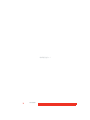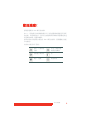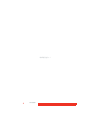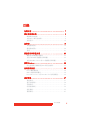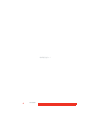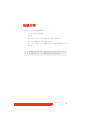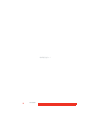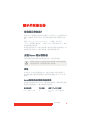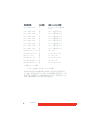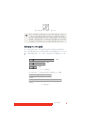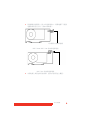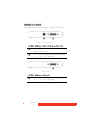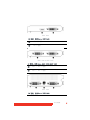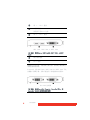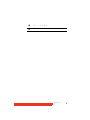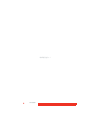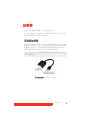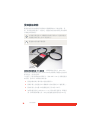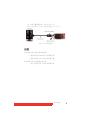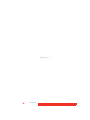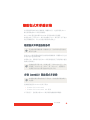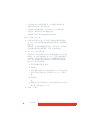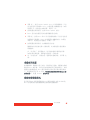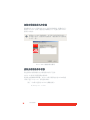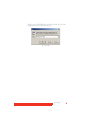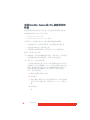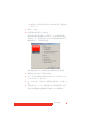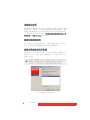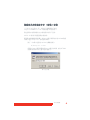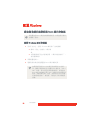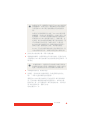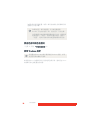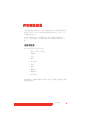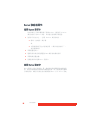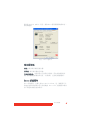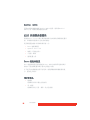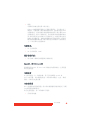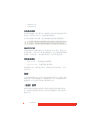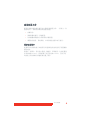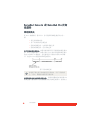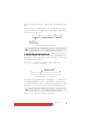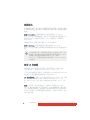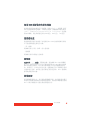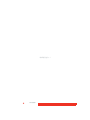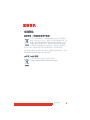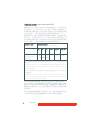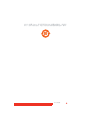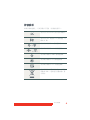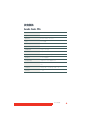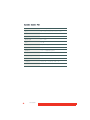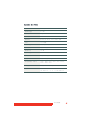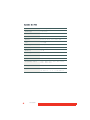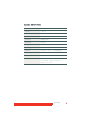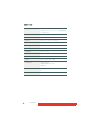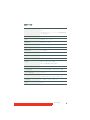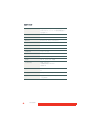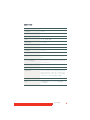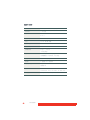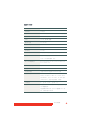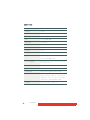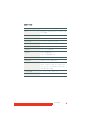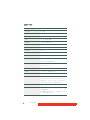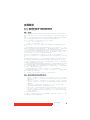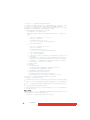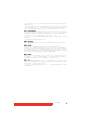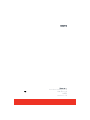用戶指南 -Windows XP
顯示控制器

(該頁有意空白。)
2 顯示控制器

顯示控制器 3
歡迎選購!
感謝您選購本 BARCO 顯示控制器!
Barco 一流的顯示控制器能夠提供今天先進的醫療成像應用所需要
的性能、質量和穩定性。強大的主板能確保每個解析度圖像超快速
而流暢的加載、漫遊和編輯。
按照本指南中的說明安裝您的 B
ARCO 顯示控制器,親身體驗它的超
卓功能吧!
本指南中使用以下符號:
警告:人身傷害
危險
注意:對產品造
成損害的風險
重要提示或評註 註
提示,建議 其他資訊
WARNING

(該頁有意空白。)
4 顯示控制器

顯示控制器 5
目錄
包裝內容 ..................................... 7
顯示控制器安裝 ............................... 9
哪個顯示控制器? ................................... 9
安裝 Barco 顯示控制器 ............................... 9
安裝程序 .......................................... 12
加密狗 ...................................... 19
單連接加密狗 ...................................... 19
雙連接加密狗 ...................................... 20
用例 .............................................. 21
驅動程式和軟體安裝 .......................... 23
驅動程式和軟體安裝條件 ............................ 23
安裝 BARCOMXRT 驅動程式和軟體 ...................... 23
安裝 B
ARCOMED CORONIS 或 Nio 驅動程式和軟體 ........... 28
配置 Windows................................. 32
設定您的顯示器解析度 BARCO 顯示控制器 ............... 32
控制麵板設置 ................................ 35
Barco 驅動器屬性 ................................... 36
MXRT 控制器高級屬性 ............................... 38
BarcoMed Coronis 或 BarcoMed Nio 的高級屬性........ 42
重要資訊 .................................... 47
環境資訊 .......................................... 47
監管合規資訊 ...................................... 50
符號說明 .......................................... 51
法律免責聲明 ...................................... 52
技術規格 .......................................... 53
保固聲明 .......................................... 67

(該頁有意空白。)
6 顯示控制器

顯示控制器 7
包裝內容
您的 BARCO 顯示控制器隨機附帶:
• 本 B
ARCO 顯示控制器指南
• 系統 CD
• MXRT 5400 & MXRT 7400 隨機附帶 2 個單連接加密狗。
• MXRT 2400 隨機附帶 1 個單連接加密狗。
• MXRT-1150 & MXRT 1450 隨機附帶與 DVI 適配器連接的 1 個
DMS-59。
請保留原始包裝材料。裝材料為該 BARCO 顯示控制器 顯示
控制器專門設計,可在運輸過程中提供理想保護。

(該頁有意空白。)
8 顯示控制器

顯示控制器 9
顯示控制器安裝
哪個顯示控制器?
您的 Barco 醫用顯示器可兼容各種 Barco 和非 Barco 生產的顯示控
制板。根據客戶的訂單詳情,顯示器時運輸可帶或不帶顯示控制
器。
網站 www.barco.com/en/healthcare (下載區)的小冊子
“Barco 醫用顯示器系統 ”,概述了 Barco 顯示器和 Barco 顯示
控制器的兼容性矩陣。
如果您使用的是 Barco 顯示控制器,請參閱下載區的安裝說明。如
果你使用的不是 Barco 顯示控制器,請參閱相應的文件。
安裝 Barco 顯示控制器
該章將指導您如何為顯示器系統安裝 Barco 顯示控制器。
概述
在安裝 Barco 顯示器系統的 Barco 顯示控制器 到您的電腦上之
前,請花費數分鐘時間熟悉顯示控制器和您電腦上的 PCIe 或 PCI
插槽。
BARCO 顯示器系統的顯示控制器類型
您的顯示器系統可用以下 Barco 顯示控制器型號。請檢查您的系統
隨送的是哪個型號,并遵守相應的安裝說明。
搬運或安裝顯示控制器的過程中請佩戴一個接地的保護
性防靜電腕帶。靜電會損害顯示控制器。
WARNING
控制板型號 VGA 跳線 兼容 PCIe/PCI 插槽
Barco MXRT 1150 否 x1*, x8, x16( 只適用於
PCIe)

10 顯示控制器
* 推薦 PCI/PCIe 插槽
x1 和 x4 控制板上可使用 x16 & x8 插槽。
如果您用的是帶 VGA 跳線的顯示控制器,您需決定是否使用板上
VGA 功能。如果使用板上 VGA 功能,則需檢測顯示控制器上 J-1 跳
線的設置。默認情況下,應啟用前兩針上的 VGA。要禁用板上 VGA
功能,請移動跳線,使其在中間和下面的針上。
Barco MXRT 1450 否 x1*, x8, x16( 只適用於
PCIe)
Barco MXRT 2150 否 x16 ( 只適用於 PCIe)
Barco MXRT 2400 否 x16 ( 只適用於 PCIe)
Barco MXRT 5200 否 x16 ( 只適用於 PCIe)
Barco MXRT 5400 否 x16 ( 只適用於 PCIe)
Barco MXRT 5450 否 x16 ( 只適用於 PCIe)
Barco MXRT 7200 否 x16 ( 只適用於 PCIe)
Barco MXRT 7300 否 x16 ( 只適用於 PCIe)
Barco MXRT 7400 否 x16 ( 只適用於 PCIe)
B
ARCOMED CORONIS PCIe 是 x8*, x16
B
ARCOMED CORONIS PCI 是 PCI 32 或 PCI 64*
B
ARCO NIO PCIe 是 x4, x8*, x16
B
ARCOMED NIO PCI 是 PCI 32 或 PCI 64*
B
ARCOMED 5MP2FH PCIe 是 x4, x8*, x16
B
ARCOMED 5MP2FH PCI 是 PCI 32 或 PCI 64*
控制板型號 VGA 跳線 兼容 PCIe/PCI 插槽

顯示控制器 11
顯示控制器 VGA 跳線 , 啟用 VGA
使用哪種 PCI/PCIE 插槽
前一頁的表格中列出了您的電腦可使用的不同顯示控制器型號
B
ARCO 顯示器系統的 Barco 顯示控制器 以及所推薦的 PCI/PCIe 插
槽,以實現最佳性能。以下 顯示了可使用的不同類型的 PCIe 插
槽。
PCIe 插槽例子
以下圖片顯示了可使用的兩種不同類型的 PCI 插槽。
PCI 插槽例子
要在一個電腦上使用多個 BarcoMed 顯示控制器,則須在
一個 BarcoMed 顯示控制器上啟用 VGA,而禁用所有其他
BarcoMed 顯示控制器上的 VGA。要使用帶第三方 VGA 控制
器或帶一個或多個 Barco MXRT 顯示控制器的 BarcoMed 顯
示控制器,請不要在 BarcoMed 顯示控制器上啟用 VGA。
- x16
- x8
- x1

12 顯示控制器
安裝程序
以下說明將一步步指導您安裝 Barco 顯示器系統的 Barco 顯示控
制器。
1 如果不使用舊圖形卡,可解除安裝圖形卡驅動程式和軟體。
2 關閉電腦、顯示器和其他外圍設備。
3 拔掉電腦的電源線,從電腦的後部拔掉所有的線纜。
4 移除艙蓋。
如果有必要,參閱您的電腦手冊,瞭解如何移除主機蓋。
5 如果有必要,從您的電腦上擰開或解開并移除現有的圖形卡。
6 尋找合適的插槽,如果有必要,移除金屬背板蓋。
7 將 Barco 顯示器系統的 Barco 顯示控制器對齊插槽,并有力地
壓下去,直到圖形卡完全到位。
搬運或安裝顯示控制器的過程中請佩戴一個接地的保護
性防靜電腕帶。靜電會損害顯示控制器。
WARNING
拔掉電源線后等待大約 20 秒鐘,接著再斷開一個外
圍設備或拆除主板上的一個組件,避免對主板造成損
害。
WARNING
如果你使用的主板包含一個板載圖形解決方案,同時
又不打算當成多屏顯示設置的一部份,你可在電腦的
設置工具 (BIOS)或 Windows 設備管理中禁用該解
決方案。
下一步只適用於 MXRT 7200, MXRT 7300& MXRT
7400。

顯示控制器 13
8 將電纜連接到圖形卡上的 6 針電源連接口。確保電纜不干擾到
電腦內部的任何元件 (例如冷卻風扇)。
MXRT 7300& MXRT 7400 控制器電源連接
MXRT 7200 控制器電源連接
9 牢固地擰上或固定顯示控制器。重新安裝并固定主機蓋。
6 針圖形卡控制器電纜

14 顯示控制器
連接您的 BARCO 顯示器
要詳盡描述顯示器的安裝和訊號連接,請參閱顯示器用戶指南。
MXRT 1150 & MXRT 2150
MXRT 1450
IO
-
面板,用於 Barco MXRT 1150 和 Barco MXRT 2150
S-Video 連接
該選項不受 Barco 支持。
DMS-59 連接器通過隨機附帶的 Y 適配器電纜提供
DVI-I / 頭 1 & 頭 2 輸出連接。
IO
-
面板,用於 Barco MXRT 1450
DMS-59 連接器通過隨機附帶的 Y 適配器電纜提供
DVI-I / 頭 1 & 頭 2 輸出連接。

顯示控制器 15
MXRT 2400
MXRT 5200 & MXRT 5450
MXRT 7200
IO
-
面板,用於 Barco MXRT 2400
顯示器埠連接
DVI-I 連接
IO
-
面板,用於 Barco MXRT 5200& MXRT 5450
頭 1 – DVI-I 連接
頭 2 – DVI-I 連接
IO
-
面板,用於 Barco MXRT 7200

16 顯示控制器
MXRT 5400, MXRT 7300, & MXRT 7400
斷開顯示器埠電纜,可能會鎖上顯示器。如果顯示器被鎖住,
需要重新啟動系統。
WindowsXP 上的 MXRT 5400, MXRT 7300 and MXRT 7400 不支
持驅動三個顯示器。同時只能使用三個連接器中的兩個。
BarcoMed 控制器
頭 1 – DVI-I 連接
立體聲連接
該選項不受 Barco 支持。
頭 2 – DVI-I 連接
IO
-
面板,用於 Barco MXRT 5400& MXRT 7300, & MXRT
7400
顯示器埠連接
DVI-I 連接
IO
-
面板,用於 BarcoMed Coronis, BarcoMed Nio, 和
BarcoMed 5MP2FH 顯示控制器系列

顯示控制器 17
頭 1 – DVI-D 連接
頭 2 – DVI-D 連接

(該頁有意空白。)
18 顯示控制器

顯示控制器 19
加密狗
如果不需要轉換視訊電纜,則可忽略本節內容。
Barco 加密狗進行了特殊設計,使得帶顯示器埠輸出的 Barco 顯示
控制器可連接到帶 DVI 輸入的顯示器。
單連接加密狗
單連接加密狗使得顯示器的 DVI 輸入可連接到你的 Barco 顯示控制
器的顯示器埠輸入。然而,單連接加密狗只能將彩色顯示器的解析
度轉換到 1920x1200,將灰階顯示器的解析度轉換到 2096x2800。
如果你的顯示器解析度較高,則可使用雙連接加密狗。
單連接加密狗 ( 隨系統一同供應 )
所有 BARCO 顯示控制器兼容顯示器埠界面的都默認帶單連
接加密狗。

20 顯示控制器
雙連接加密狗
雙連接加密狗也會將顯示器埠輸入訊號轉換成 DVI 輸出訊號。然
而,和單連接加密狗不一樣的是,雙連接加密狗會為彩色和灰階顯
示器提供高解析度。
顯示器埠到雙連接 DVI 加密狗 - 能確保解析度高於 1920x1200
的彩色顯示器和解析度高於 2096x2560 的灰階顯示器獲取全面的刷
新率支持。須另外訂購。
只有運行了顯示器埠輸出的圖形卡,例如 MXRT-7300 才需要雙連接
加密狗。按照以下步驟安裝加密狗:
1 將連接器的顯示器埠端口連接到圖形卡。
2 將顯示器上的雙連接 DVI 纜線插入到加密狗的 DVI 適配器上。
3 將加密狗上的內置 USB 電纜連接到工作站的 USB 埠。
4 如果你使用的是 QAWebAgent1.10.2 版本或更老版本,那麼需
要一個單獨的軟體元件,來支持通過雙連接加密狗的 DDC 通
必須使用雙連接 DVI 纜線將你的顯示器的 DVI 連接器連接
到雙連接加密狗上的 DVI 連接器上。
雙連接加密狗應單獨訂購。
ページが読み込まれています...
ページが読み込まれています...
ページが読み込まれています...
ページが読み込まれています...
ページが読み込まれています...
ページが読み込まれています...
ページが読み込まれています...
ページが読み込まれています...
ページが読み込まれています...
ページが読み込まれています...
ページが読み込まれています...
ページが読み込まれています...
ページが読み込まれています...
ページが読み込まれています...
ページが読み込まれています...
ページが読み込まれています...
ページが読み込まれています...
ページが読み込まれています...
ページが読み込まれています...
ページが読み込まれています...
ページが読み込まれています...
ページが読み込まれています...
ページが読み込まれています...
ページが読み込まれています...
ページが読み込まれています...
ページが読み込まれています...
ページが読み込まれています...
ページが読み込まれています...
ページが読み込まれています...
ページが読み込まれています...
ページが読み込まれています...
ページが読み込まれています...
ページが読み込まれています...
ページが読み込まれています...
ページが読み込まれています...
ページが読み込まれています...
ページが読み込まれています...
ページが読み込まれています...
ページが読み込まれています...
ページが読み込まれています...
ページが読み込まれています...
ページが読み込まれています...
ページが読み込まれています...
ページが読み込まれています...
ページが読み込まれています...
ページが読み込まれています...
ページが読み込まれています...
ページが読み込まれています...
ページが読み込まれています...
ページが読み込まれています...
-
 1
1
-
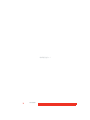 2
2
-
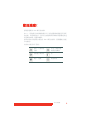 3
3
-
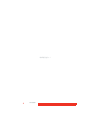 4
4
-
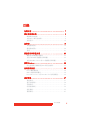 5
5
-
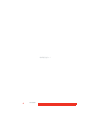 6
6
-
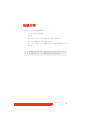 7
7
-
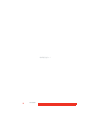 8
8
-
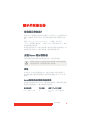 9
9
-
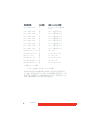 10
10
-
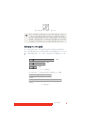 11
11
-
 12
12
-
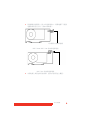 13
13
-
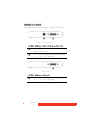 14
14
-
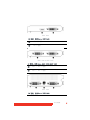 15
15
-
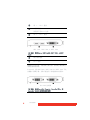 16
16
-
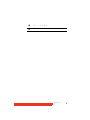 17
17
-
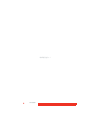 18
18
-
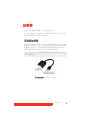 19
19
-
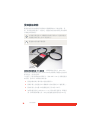 20
20
-
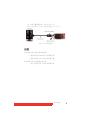 21
21
-
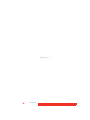 22
22
-
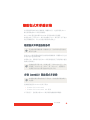 23
23
-
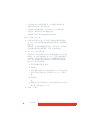 24
24
-
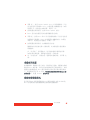 25
25
-
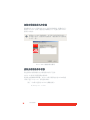 26
26
-
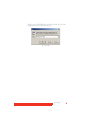 27
27
-
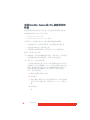 28
28
-
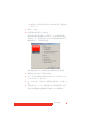 29
29
-
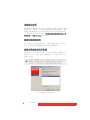 30
30
-
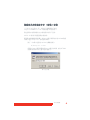 31
31
-
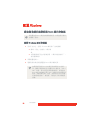 32
32
-
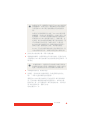 33
33
-
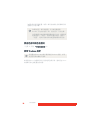 34
34
-
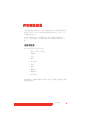 35
35
-
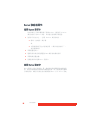 36
36
-
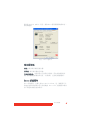 37
37
-
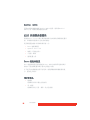 38
38
-
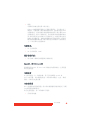 39
39
-
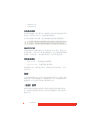 40
40
-
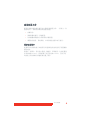 41
41
-
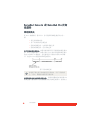 42
42
-
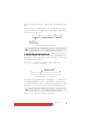 43
43
-
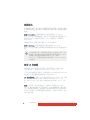 44
44
-
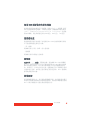 45
45
-
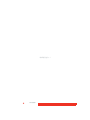 46
46
-
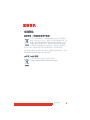 47
47
-
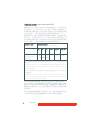 48
48
-
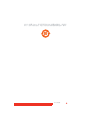 49
49
-
 50
50
-
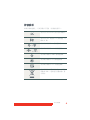 51
51
-
 52
52
-
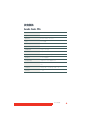 53
53
-
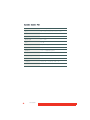 54
54
-
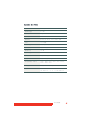 55
55
-
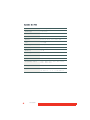 56
56
-
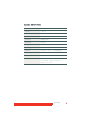 57
57
-
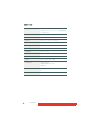 58
58
-
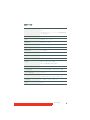 59
59
-
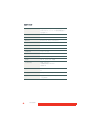 60
60
-
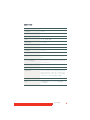 61
61
-
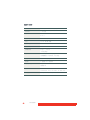 62
62
-
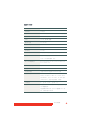 63
63
-
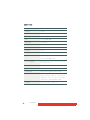 64
64
-
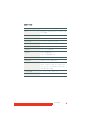 65
65
-
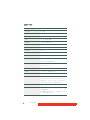 66
66
-
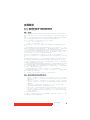 67
67
-
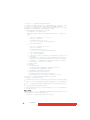 68
68
-
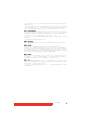 69
69
-
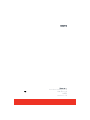 70
70